WordPressに参戦して半年以上が過ぎましたが、未だにアップアップ中、という。
そして、ちょこちょことくるプラグインの更新に心臓をドキドキさせる日々を未だに過ごしております。「これを更新してもブログは死なない・・・死なない・・・」と何故か激しく自分に言い聞かせながら更新をポチッとな。
が、今回のようにWordPressそのものの更新の通知がくるとより心臓の動悸が激しくなり、クラクラしてしまいます。ポチッと更新をしたいところだけれど、「待て!待て!もうちょっと待て!」と自分に言い聞かせた結果、ようやく更新作業を行いました。
その結果。
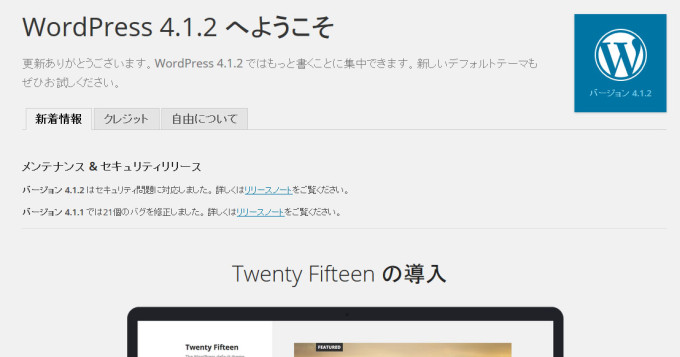
今回も無事に済みました。
ありがたや、ありがたや。
※今回の記事は素人のメモです。わたしのためのメモ。プロフェッショナルな方々からの「甘い!」という指摘がありましたら甘んじて受けましょうw
更新通知がきたら。
わたしはとりあえず様子見派です。
で、1日か2日経ったら、誰か更新をしているだろう、とYahoo!のリアルタイム検索にてチェックします。
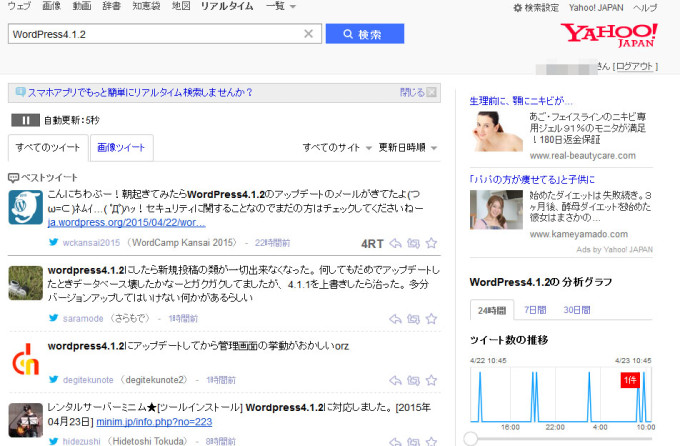
不具合があったら、もっとダラダラーとツイートがあると思われますので、今回はまぁセーフかな、と。じゃ、更新します。
何はともあれ、バックアップをとれ。
と、毎回、バックアップをとるのですが、このバックアップをとっても自分で再現できるかちと疑わしいですね・・・遠い目。ま、でもとっておいたら、ひょっとすると万が一の時に自力で再現できるかもしれない!と信じておくことに。
わたしが使用しているファイル転送ソフトは以下。
ファイル転送ソフト: FileZilla
FFFTPでもいいかなぁ、と思っていたのですが、開発終了されたんですかね?
わたしのパソコンがウィンドウズ8.1ということもあり、今なお進化している(というかやたらとアップデートされている・・・orz)FileZillaを採用しました。今のところストレスフリーで使えています。ちなみに「wp-content」ディレクトリのみバックアップ。
ついでにツール→エクスポートもしているんですが、エクスポートしたデータとバックアップしたデータは何が違うのだろう?と思っているわたし(;´・ω・)多分、エラーを起こしたときに理解すると思います・・・
『 できる100ワザ WordPress 』によりますと・・・
- バックアップ:アップロードした画像、カスタマイズしたテーマなどのユーザーが手を加えるファイル
- エクスポート:データベースに保存している記事
で、ぼんやりと把握しておりますーという・・・
プラグインの更新。
プラグインの更新通知がきていたら何はともあれ、サクッと更新しておきましょう。また、不要なプラグインがあれば停止、可能ならば削除(アンインストール)をしておきましょう。
削除をした方が管理画面が軽快かつ安全性が高められます。
全てのプラグインの停止。
今回、じっくりと『 できる100ワザ WordPress 』を読んで知りました・・・
3か月に1度のメジャーアップバージョンアップの時は・・・すべてのプラグインを停止してから更新作業を行うのが望ましい、とのこと。更新を実行後、再びプラグインを有効化する、と。
プラグインを停止するのは、新しいバージョンのWordPressで不具合が起こる可能性を考慮してのことです。
この手順で更新を行うとわずかな時間ですがプラグイン無しでサイトを表示することになり、閲覧中のユーザーに迷惑をかけてしまう可能性があります。アクセスが少ない深夜の時間帯に行うなどして、影響を抑えましょう。
『 できる100ワザ WordPress 』p242
今まで全く考慮をしていなかったわ。でも、無事にいけたけれどね・・・知らないとは強いわねww今後は留意します。
さて、ここまできたら、「今すぐ更新」をポチッとな。
ちなみに更新中、ブログ・サイトはメンテナンスモードになります。
更新中はおとなしく。
更新中はおとなしくしておきましょう。
間違ってもブラウザで表示中の管理画面を閉じたり、他のページに切り替えたりしてはダメですよー。
更新を終えると。

更新作業を終えるとなんだか安堵します。
一仕事を終えたような気持ちに!たいしたことやっていないけれどね~笑。